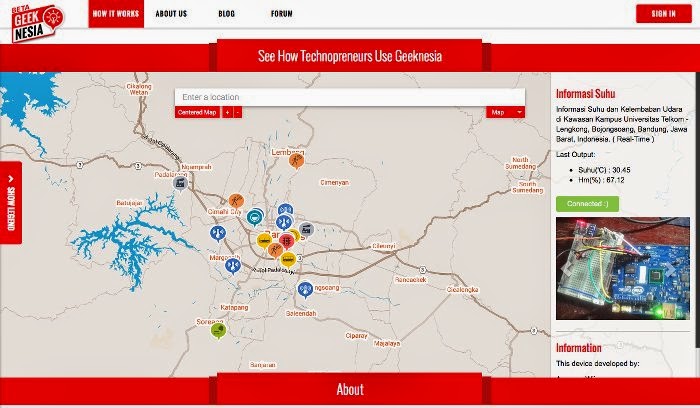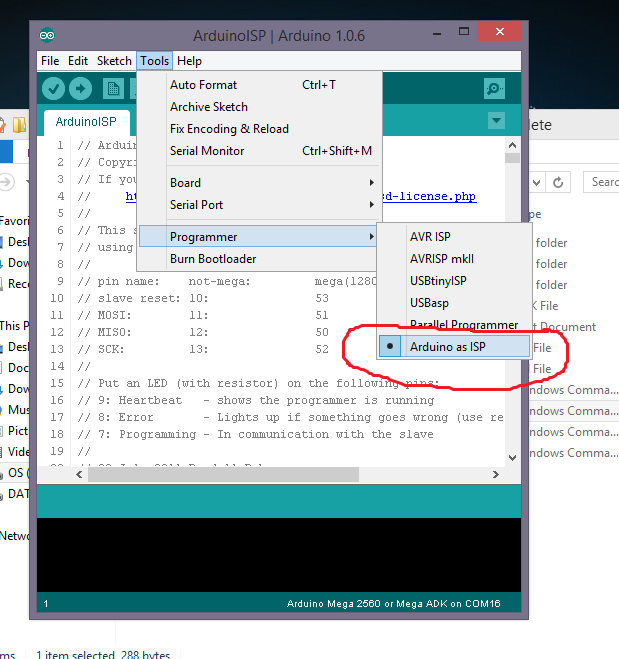- Ponsel Android
- Arduino
- Protoboard
- Jumper (Secukupnya)
- LED 2
- Resistor (1 atau 2 opsional)
- Bluetooth serial
- Koneksi Internet
Langkah - Langkah Pembuatan Aplikasi Android dengan mudah dan sederhana :
1. Kunjungi website App Inventor Disini
2. Pilih "Build" ikuti gambar berikut :
1. Kunjungi website App Inventor Disini
2. Pilih "Build" ikuti gambar berikut :
Pilih "MIT App Inventor xxx"
Login dengan email hingga jendela baru seperti pada gambar diatas
Setelah klik "Start new project" isikan nama aplikasi yang akan dibuat
Pastikan tampilan akan mirip dengan gambar diatas
Drag and Drop :
Bagian Connectivity : BluetoothClient (Untuk Koneksi Bluetooth)
Bagian User Interface : ListPicker (Untuk Memilih Bluetooth) & Button (Untuk On/Off Led atau kirim data)
*Sesuaikan Nama Button pada bagian Properties
Klik "Blocks" untuk memprogram dengan model Drag and Drop
Buat Seperti gambar diatas
Terakhir adalah Simpan dan Download aplikasi yang sudah dibuat dengan langkah-langkah sebagai berikut :
klik "Build" -> "App ( save .apk to my computer )
Tunggu hingga proses download selesai (seperti download file biasa di internet)
Setelah selesai copy file .apk ke ponsel kemudian install manual.
3. Siapkan Bagian Hardware
- Berikut program untuk arduino konfigurasi pin dan baudrate bluetooth serial sesuaikan dengan program :
#include <SoftwareSerial.h>
SoftwareSerial mySerial(10,11); // RX, TX
boolean led1=true;
boolean led2=true;
void setup()
{
Serial.begin(9600);
mySerial.begin(9600);
pinMode(6,OUTPUT);
pinMode(7,OUTPUT);
digitalWrite(6,LOW);
digitalWrite(7,LOW);
}
void loop()
{
if(mySerial.available()>0)
{
char c=mySerial.read();
delay(15);
Serial.println(c);
if(c=='1'&&led1==true)
{
digitalWrite(6,HIGH);
led1=false;
Serial.println("Led 1 Aktif");
delay(100);
return;
}
if(c=='1'&&led1==false)
{
digitalWrite(6,LOW);
led1=true;
Serial.println("Led 1 Tidak Aktif");
delay(15);
return;
}
if(c=='2'&&led2==true)
{
digitalWrite(7,HIGH);
led2=false;
Serial.println("Led 2 Aktif");
delay(15);
return;
}
if(c=='2'&&led2==false)
{
digitalWrite(7,LOW);
led2=true;
Serial.println("Led 2 Tidak Aktif");
delay(15);
return;
}
}
}
4. Upload program ke arduino
5. Sinkronkan bluetooth ponsel dengan modul bluetooth serial yang terhubung dengan arduino
6. Buka Aplikasi yang sudah diinstall tadi kemudian sinkronkan bluetooth dari aplikasi dan pastikan terhubung
7. Kontrol led dengan "Button" yang ada pada aplikasi tersebut.
Video di Youtube :